先日 Microsoft iSCSI Software Target 3.3 の無償提供が開始されました。
ということで今回の投稿では、VM Role に iSCSI Target をインストールして接続ができるかを試してみたいと思います。
SQL Server の情報をメインに Microsoft 製品の勉強内容を日々投稿
先日 Microsoft iSCSI Software Target 3.3 の無償提供が開始されました。
ということで今回の投稿では、VM Role に iSCSI Target をインストールして接続ができるかを試してみたいと思います。
先日は DELETE / TRUNCATE について投稿をしてみました。
SQL Server の DELETE の基本動作を見てみる
SQL Server の TRUNCATE TABLE の基本動作を見てみる
本日は DELETE した際のゴーストレコード (非実体レコード) を削除するゴーストクリーンアップタスク (GhostCleanupTask) について少し見ていきたいと思います。
行きの通勤電車では DELETE の基本動作を見てみましたので帰りの電車では TRUNCATE の基本動作を見てみたいと思います。
レコードを削除するために DELETE という DML (データ操作言語) があります。
今回の投稿はこの DELETE の基本的な動作を見ていきたいと思います。
英語になりますが以下の情報でこの辺りについては細かく解説されています。
Inside the Storage Engine: Ghost cleanup in depth
VM Role と書いていますが他の Role も一緒ですね。
Management Portal 登録する証明書としては以下の 2 種類があるかと思います。
今回の投稿ではこれらの証明書を makecert で作ってみたいと思います。
VS や VWD をインストーすると GUI で作成できるのですけど、あえてこれらをインストールしないで対応するのが IT Pro。
詳細に関しては以下の技術情報で公開されています。
How to Create a Certificate for a Role
SQL Server 2005 以降にはファイルの瞬時初期化 (Instant File Initialization) という機能があります。
SQL Server のデータベースはデータファイルとログファイルの 2 種類に分かれます。
これらのファイルは作成 / 拡張されたタイミングでファイル内を [0] で満たすことで初期化が行われます。 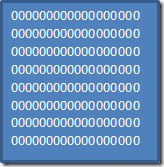
ファイルの瞬時初期化はこの [0] で満たすという初期化処理をファイルの作成 / 拡張時ではなくデータが書き込まれる際に行うというものになります。
# (使用している領域のみが初期化されることになります。 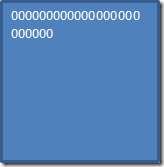
この瞬時初期化はデータファイル (.mdf / .ndf) ファイルが対象となり、ログファイル (.ldf) は対象になりません。
# ログファイルは必ず [0] を満たす初期化が行われます。
最終的にデータで使用する領域は初期化がおこわなれるのですが、その処理をどのタイミング (領域を確保したタイミング / 使用するタイミング) で行うかという違いがあります。
このファイルの瞬時初期化ですがリストア時にも有効な設定となります。
今回は、リストア時の瞬時初期化についてみていきたいと思います。
SQL Server におけるバックアップと復元のパフォーマンスの最適化
3/12 (土)?に開催を中止とさせていただいた?SQLTO 第0回勉強会ですが、4/23 (土) に開催をすることとなりました。
現在、参加申し込み受付中です。
SQLTO 第0回勉強会 (日程変更)
SQL Server に興味のある方がいらっしゃいましたらお気軽にご参加下さい♪
SCVMM 2008 R2 SP1 の提供の少し前に SCVMM 2012 Beta の提供が開始されました。
今回のバージョンが最初の Public Beta になるみたいですね。
System Center Virtual Machine Manager 2012 Beta ? Evaluation
まずは、簡単にインストールの手順をまとめてみたいと思います。
先日 SCVMM 2008 R2 with SP1 の提供が開始されました。
その少し前には SCVMM 2012 Public Beta も提供され、SCVMM の環境をどうしようかと悩ましい毎日です。
まずは、自宅の検証環境の SCVMM 2008 R2 SP1 RC を RTM にアップグレードしてみたいと思います。
SCVMM 2008 R2 NonSP から SP1 へのアップグレードについては以下に技術情報が公開されています。
Upgrading to VMM 2008 R2 Service Pack 1 from VMM 2008 R2